 .
. Auch bei bestehenden OPs können Änderungen vorgenommen werden, dies betrifft Einstellungen zu Mahnstufe, Zahlungsziele, Skontokonditionen, Sprache, Zahlungsart etc.
Das Ändern von OPs kann sowohl in der Übersicht der Debitoren- bzw. Kreditoren-OPs oder aus den OP-Konto-Dialogen heraus erfolgen, zusätzlich steht Ihnen diese Funktion auch im Mahnwesen bzw. in der OP-Auswahl des Zahlungsverkehrs zur Verfügung.
Um einen OP zu ändern, markieren Sie den zu ändernden OP in
der OP-Tabelle und klicken Sie auf das OP-Ändern-Symbol  .
.
Tipp Sie können alternativ die OP-Ändern-Funktion auch durch einen Doppelklick auf den zu ändernden OP aufrufen.
Es öffnet sich dann der OP-Ändern-Dialog, der in einer Tabelle die Informationen zu den einzelnen OP-Vorgängen und in den Eingabefeldern weitere Einstellungen enthält.
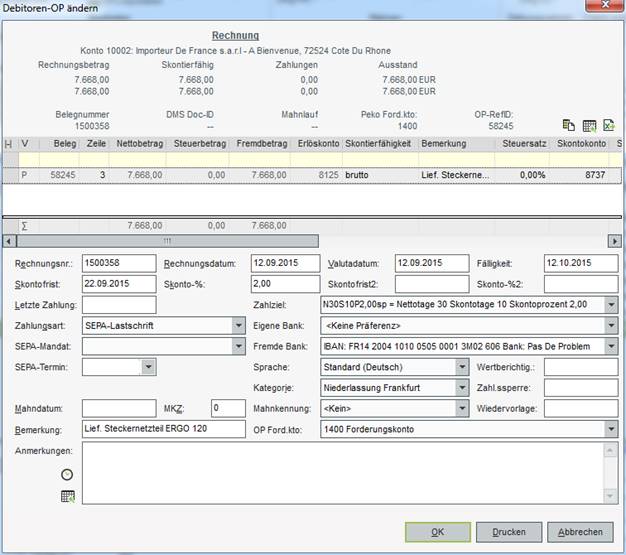
Die in der Tabelle dargestellten Buchungsinformationen können nicht geändert werden. Einzige Ausnahme sind Steuer- und Skontokonto.
Wichtig:
Die im OP hinterlegten Steuer- und Skontokonten dürfen nur in Ausnahmefällen wie
z.B. falsch angelegten Steuersätzen geändert werden!
Gehen Sie beim Ändern
dieser Konten sehr sorgfältig vor! Falsche Kontoangaben führen zu falschen
Skonto- bzw. Steuerbuchungen beim OP-Ausgleich!
Die Eingabefelder des Dialogs im Detail:
•Rechnungsnummer
Die OP-Rechnungsnummer, diese kann abweichend von der
Fibu-Belegnummer sein.
•Rechnungsdatum
Datum der Rechnung.
•Valutadatum
Datum, ab welchem die OP-Fristen wie Skonto- oder
Mahnfristen gerechnet werden.
•Fälligkeitsdatum
Datum, zu dem der OP fällig ist.
•Skontofrist, Skontofrist2
Datum, bis zu dem ein Skontoabzug gemäß
Zahlungsbedingungen vorgesehen ist. Skontofrist2 kann bei zweistufigen
Skontobedingungen verwendet werden. Die hier angegebenen Daten werden vom
automatischen Skontovorschlag verwendet.
•Skonto-%, Skonto-%2
Der vereinbarte Skontoprozentsatz. Skonto-%2 wird
bei zweistufigen Skontobedingungen verwendet und bezieht sich auf
Skontofrist2.
•Letzte Zahlung
Das Datum des letzten Zahlungseingangs auf dem OP.
•Zahlziel
Das beim OP hinterlegte Zahlziel. Wird ein neues Zahlziel
aus der Auswahlliste ausgewählt, dann werden die Fristen und Skontobedingungen
automatisch aktualisiert.
•Zahlungsart
Hierüber wird festgelegt, wie der OP im Zahlungsverkehr
behandelt werden soll.
•SEPA-Mandat:
Wenn als Zahlungsart "SEPA-Lastschrift"
ausgewählt wurde, dann kann über diese Auswahlliste dem OP gezielt ein
bestimmtes SEPA-Mandat zugewiesen werden, das dann später im Zahlungsverkehr
vorrangig verwendet wird (z.B. ein Einmal-Mandat für eine bestimmte
Rechnung).
Die Standardeinstellung "automatische Auswahl" bewirkt, dass im
Zahlungsverkehr (sofern möglich) eine automatische Auswahl eines SEPA-Mandat
erfolgt.
Nach Auswahl eines bestimmten Mandats ist die Auswahlliste "Fremde
Bankverbindung" mit der dem Mandat zugehörigen Bankverbindung vorbelegt und
nicht änderbar.
Weitere Informationen zum SEPA-Zahlungsverkehr finden Sie im
Kapitel SEPA-Lastschriften.
•SEPA-Termin:
hier wird bei OPs, deren Ursprungsbuchung per
Schnittstelle aus einem vorgelagerten System übergeben wurde, das geplante
Ausführungsdatum für eine SEPA-Lastschrift angezeigt, sofern diese Information
bei der Rechnungsübergabe mitgeliefert wurde. Der SEPA-Termin kann bei Bedarf
angepasst werden.
•Kategorie
Wenn Sie mit Kategorien buchen (vgl. Handbuch zur
Finanzbuchhaltung), dann kann dem OP hierüber eine geänderte Kategorie
zugewiesen werden.
•Eigene Bank
Falls der OP im Zahlungsverkehr vorzugsweise über ein
bestimmtes Finanzkonto gebucht werden soll, dann kann das gewünschte Finanzkonto
hier eingestellt bzw. geändert werden. Die Voreinstellung erfolgt gemäß der
Einstellung im Personenkontenstamm des jeweiligen Personenkontos.
•Fremde Bank
Falls der OP im Zahlungsverkehr auf ein bestimmtes
Empfängerkonto gebucht werden soll, dann kann das gewünschte Empfängerkonto hier
eingestellt werden. Zur Auswahl stehen alle im Personenkontenstamm des Kontos
hinterlegten Bankverbindungen. Die Voreinstellung erfolgt gemäß der Einstellung
im Personenkontenstamm des jeweiligen Personenkontos.
•Sprache (nur Debitoren)
Die Mahnsprache des OPs.
•Zahlungssperre
Hier kann ein Datum hinterlegt werden, bis zu dem der
Offene Posten vom Zahlungsverkehr ausgeschlossen sein soll. Das Feld
Zahlungssperre steht im Präclearing als Einschränkungskriterium zur Verfügung
und kann in den OP-Listen eingeblendet werden.
Wichtig: OPs, welche eine Zahlungssperre hinterlegt haben und deren Datum noch nicht erreicht ist, werden im Mahnwesen als "nicht mahnbar" behandelt.
•Mahndatum (nur Debitoren)
Datum, ab welchem der OP im nächsten
Mahnlauf vorgeschlagen wird bzw. Datum, zu dem die letzte Mahnung erfolgte.
•Mahnlauf (nur Debitoren)
Zeigt an, mit welchem Mahnlauf der OP zum
letzten Mal gemahnt wurde.
•MKZ (nur
Debitoren)
Die Mahnstufe, in welcher sich der OP aktuell befindet. Eine
negative MKZ bedeutet, dass der OP nicht mahnbar ist. Die Voreinstellung, ob ein
OP mahnbar ist oder nicht erfolgt gemäß der Einstellung im Personenkontenstamm
des jeweiligen Personenkontos.
•Mahnkennung (nur Debitoren)
Wenn der OP nicht weiter gemahnt werden
soll, dann kann hier ein Mahnstopp eingestellt werden. Der OP wird dann nicht weiter
gemahnt, behält jedoch seine aktuell erreichte Mahnstufe und das letzte
Mahndatum. OPs mit Mahnstop können optional auf der Mahnung mit angedruckt
werden.
•Wiedervorlage
Dieses Datum kann als Erinnerung für eine
OP-Nachverfolgung oder -Klärung verwendet werden, sie können sich auf OPs mit
fälliger Wiedervorlage durch Setzen der entsprechenden Option im zentralen Einstellungs-Dialog beim Programmstart erinnern lassen. In den
OP-Listen steht Ihnen außerdem eine Anzeige für OPs mit Wiedervorlage oder
sonstigen Sperrvermerken (Mahnstop/Zahlungssperre) zur Verfügung.
Bei
Debitoren-OPs wird beim Setzen eines Mahnstopps automatisch ein Datum vorbelegt
(Vorschlag ist aktuelles Datum zuzüglich Anzahl Tage zwischen zwei Mahnungen
gemäß Einstellungen).
•Wertberichtigung (nur Debitoren)
Dieses Feld dient zur Verwaltung von
Einzelwertberichtigungen bestimmter OPs. Sie können hier einen Prozentsatz
hinterlegen der angibt, um wieviel Prozent dieser OP einzelwertberichtigt wird.
Wird beispielsweise damit gerechnet, dass 20% der Forderung (des OPs) ausfallen,
d.h. voraussichtlich nur 80% des Ausstandes eingehen, ist als Wert "20%"
einzutragen.
Dieser Eintrag hat zunächst nur informativen Wert. Eine Buchung
erfolgt nicht, da der OP erst bei endgültigem Forderungsausfall verändert werden
darf. Eine Übersicht aller einzelwertberichtigten OPs erhalten Sie über die
Wertberichtigungsliste in den OPos-Auswertungen.
•Bemerkung
Kurztextfeld, enthält standardmäßig den Buchungstext.
•Forderungskonto/Verbindlichkeitskonto
Das dem OP zugeordnete
Forderungs-/Verbindlichkeitskonto.
Wichtig!
Eine Änderung des zugeordneten Forderungs-/Verbindlichkeitskontos wirkt sich
erst bei Ausbuchung des OPs aus! Eine Änderung des Kontos bewirkt keine
automatische Umbuchung!
Um eine Umbuchung des
Forderungs-/Verbindlichkeitskontos vorzunehmen, wählen Sie in der OP-Kartei in
der Symbolleiste unter OP-Aktionen die Funktion "Auf anderes
Forderungskonto/Verbindlichkeitskonto umbuchen".
•Anmerkungen
Langtextfeld, z.B. für Hinweise zum OP. Über das Symbol
 können Sie das Eingabefeld
vergrößern um z.B. lange Texte besser lesen zu können.
können Sie das Eingabefeld
vergrößern um z.B. lange Texte besser lesen zu können.
In der
Bildschirmansicht der aktuellen und der Stichtags-OP-Liste können die
Anmerkungen bei Bedarf eingeblendet werden (wahlweise einzeilig als zusätzliche
Spalte in der Zeile der übrigen OP-Informationen oder mehrzeilig in einer
separaten Zeile direkt unterhalb des jeweiligen OPs).
•Symbol Zeitstempel 
Durch Anklicken dieser Schaltfläche kann
ein Zeitstempel (Datum, Uhrzeit, Benutzer) im Anmerkungsfeld erzeugt werden, um
den Zeitpunkt einer Eintragung zu notieren.
•Schaltfläche Drucken
Über diese Funktion können die OP-Details als
Report ausgedruckt werden.